有些CAD新手在CAD入門學習過程中,不知道怎么設置DWG文件與CAD關聯,雙擊DWG文件即可在CAD中打開,其實很簡單,下面小編給大家分享一下DWG文件關聯浩辰CAD的相關操作技巧吧!
方法一:鼠標右擊電腦中的DWG文件,在調出的對話框中依次點擊【打開方式】—【選擇其他應用】。如下圖所示:
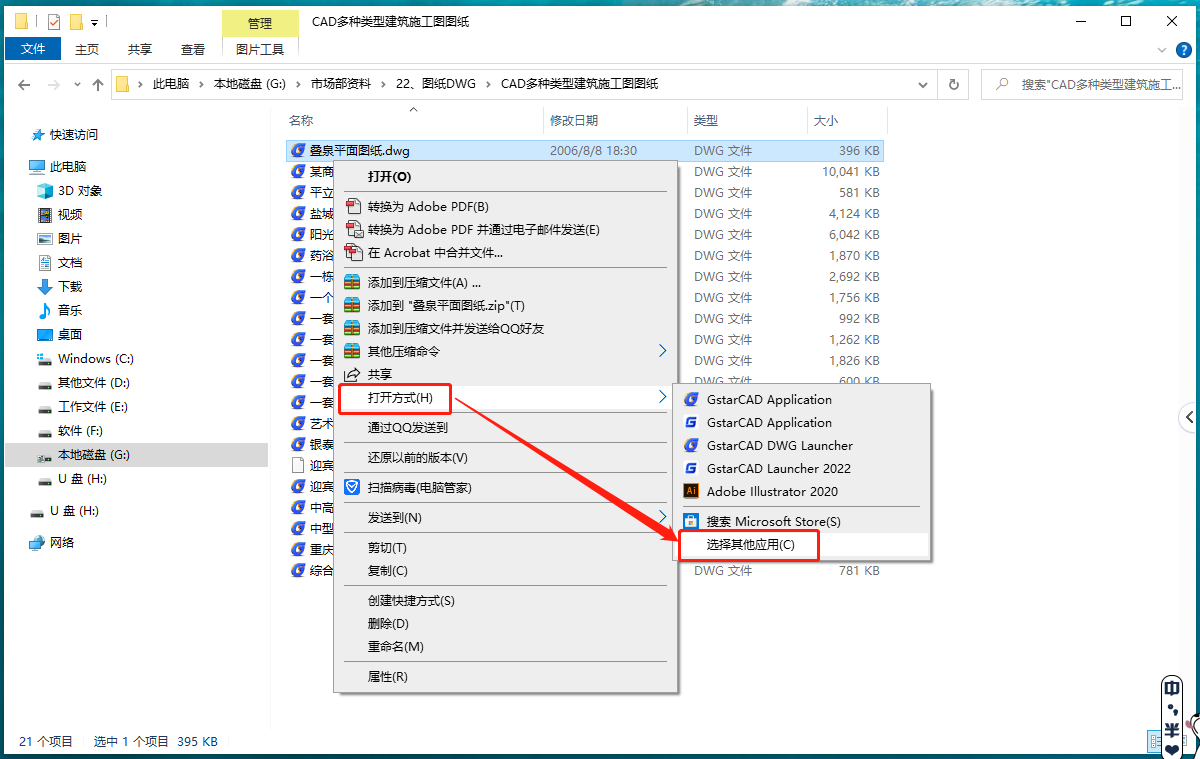
此時會跳出【你要如何打開這個文件?】對話框,在其中指定默認打開應用程序為【GstarCAD Launcher 2019】后,點擊下方的【始終使用此應用打開.dwg文件】。如下圖所示:

方法二:鼠標右擊電腦中的DWG文件,在調出的對話框中點擊【屬性】。如下圖所示:
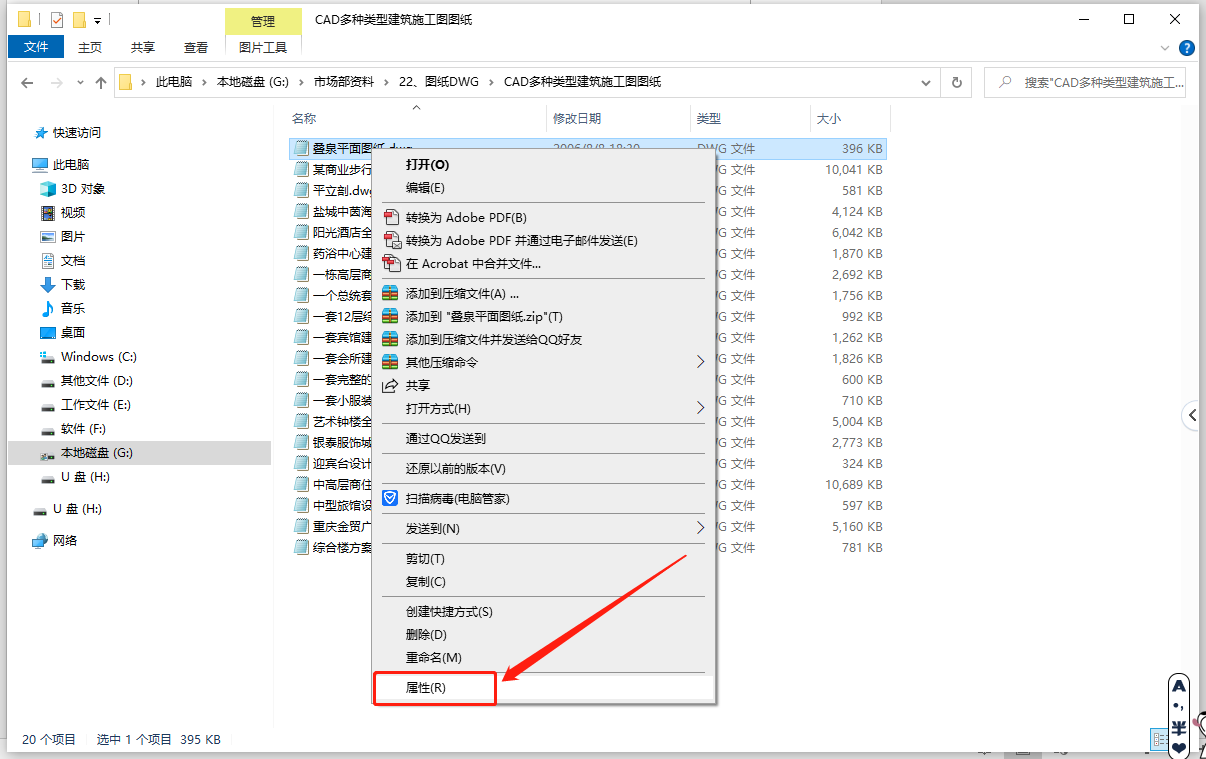
在調出的【屬性】對話框中,點擊打開方式后的【更改】按鈕。如下圖所示:
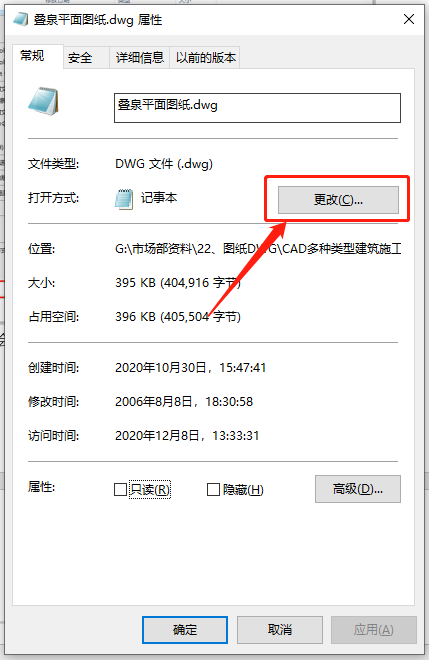
在跳出的對話框中選擇【GstarCAD Launcher 2022】后點擊確定。如下圖所示:

點擊【確定】按鈕后會跳轉回【屬性】對話框,此時打開方式已經更改完成,依次點擊【應用】—【確定】即可。如下圖所示:
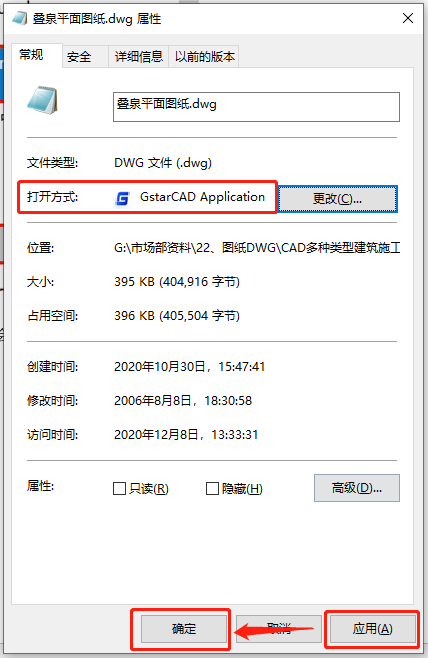
設置完成后DWG文件的默認圖標會發生變化,此時再雙擊鼠標即可在浩辰CAD軟件中打開。如下圖所示:

上述CAD教程中給大家介紹了兩種關聯DWG文件和浩辰CAD的方法,你學會了嗎?想要了解更多相關CAD教程的話請訪問浩辰CAD軟件官網教程專區查看哦!
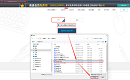
2023-05-31
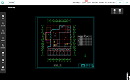
2023-04-20
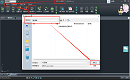
2022-09-02
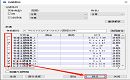
2022-04-12
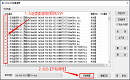
2022-04-01
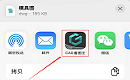
2022-03-21
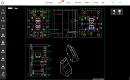
2022-03-02

2021-07-09
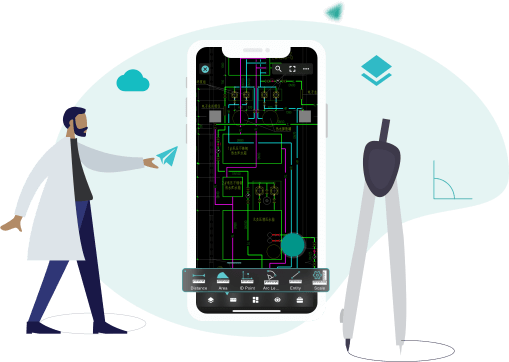
2021-06-17
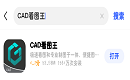
2021-06-15
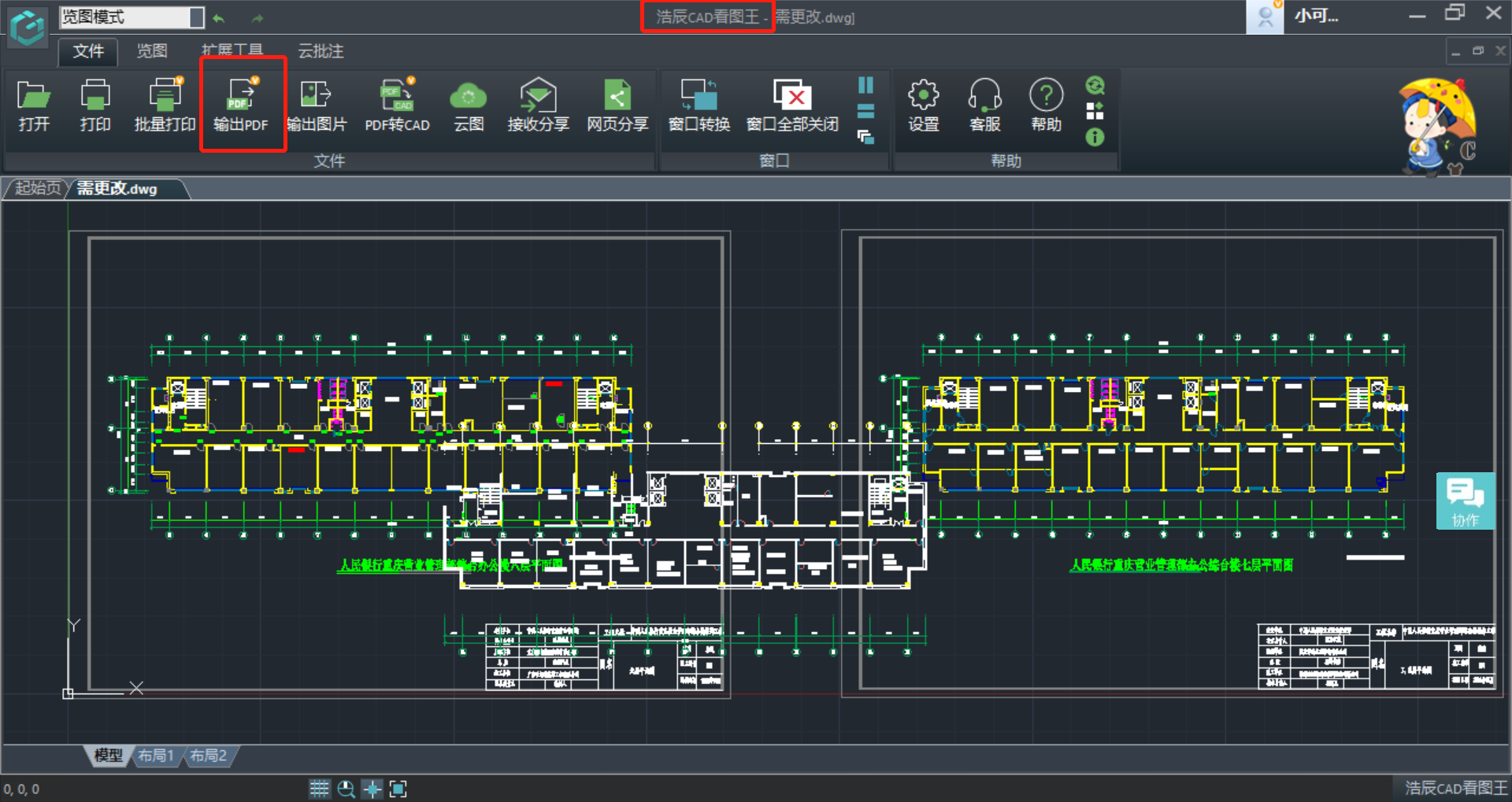
2021-06-07

2021-06-01
